如何用CST建立螺旋的模型
在CST中,只要遵循以下步骤进行,建立螺旋的模型是一件非常简单的事。
1. 建立螺旋线的横截面
1.1 首先,选择菜单栏里的“Curve”->“New Curve”命令或工具栏中的“![]() ”图标,开始作曲线。如下图所示:
”图标,开始作曲线。如下图所示:
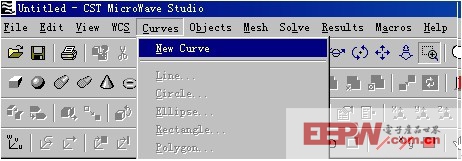
1.2 接下来,选择“Curve”->“Circle”命令或工具栏中的“![]() ”图标,作螺旋线的横截面(通常认为是圆),如下图所示:
”图标,作螺旋线的横截面(通常认为是圆),如下图所示:
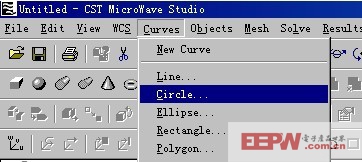
1.3 此时将会有提示要求输入圆心的位置,为准确输入坐标,按“ESC”键,进入输入数据窗口,输入圆心的坐标和半径值,如下图所示:

1.4 现在作好的只是一条圆周线,还需要转换成圆面。选择“Curve”- >“Cover Planar Curve”命令,或“ ”图标。如下图所示:
”图标。如下图所示:

1.5 之后,程序提示要求选择需要转换的线,双击圆周线,弹出一个窗口,按“OK”键确定。如下图所示:
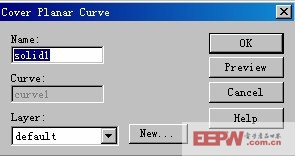
这样,螺旋的横截面就建好了。
2. 建立螺旋的旋转轴
2.1 选中横截面。选择菜单中的“Objects”->“Pick”->“Pick Face”命令,或工具栏中的“![]() ”图标,如下图所示:
”图标,如下图所示:
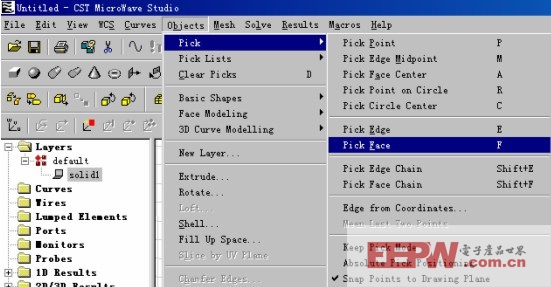
2.2 再双击第一步建立的横截面,此时选中的面会变红,表示已经选中,如下图所示:
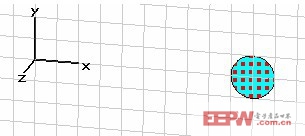
2.3 选择菜单中的“Objects”->“Rotate”命令,或“![]() ”图标,如下图所示:
”图标,如下图所示:
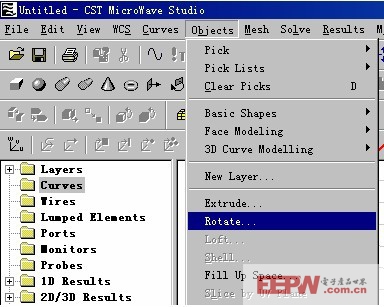
2.4 此时程序会提示“选中的面尚未定义旋转轴,是否现在定义?”,按下“确定”键。如下图所示:
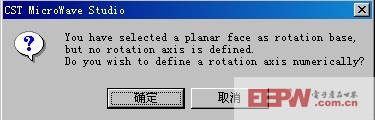
2.5 现在,程序要求输入旋转轴,按下“ESC”键,出现坐标输入窗口,输入坐标后,按“OK”键,如下图所示:
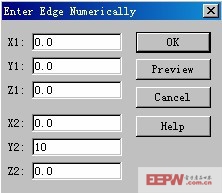
3 现在,旋转面和旋转轴都已经建好了,再次选择菜单中的“Objects”->“Rotate”命令,或“![]() ”图标,如下图所示:
”图标,如下图所示:
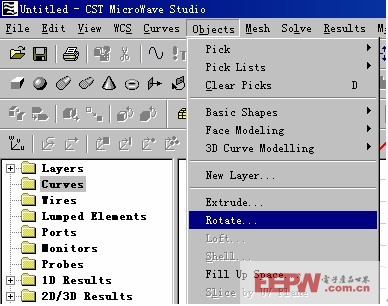
此时,将会出现如下窗口:
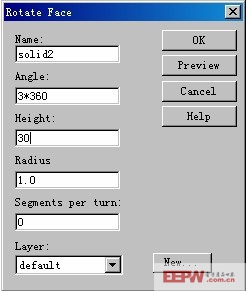
其中的参数意义如下:
Angle 螺旋的旋转角度,以角度表示,如螺旋为3圈,则输入“3*360”
Height 螺旋的螺距。
Radius 螺旋的最终旋转半径与原始旋转半径之比。此参数可用来建立锥形螺旋。
Segments per turn 螺旋每圈所分的段数,缺省为0,即生成的螺旋是平滑连接的。
最后得到的螺旋如下图:


加入微信
获取电子行业最新资讯
搜索微信公众号:EEPW
或用微信扫描左侧二维码
